Comment réparer un écran d'ordinateur renversé ?
Publié: 2018-06-15"Apprenez à voir les choses à l'envers, à l'envers et à l'envers"
Jean Heider
Que cela vous plaise ou non, la vie est 100 % imprévisible et peut faire demi-tour à tout moment. Ainsi, dans ce monde en constante évolution, c'est une bonne idée d'être toujours prêt pour les urgences, votre écran d'ordinateur à l'envers étant l'un d'entre eux.
Donc, puisque vous êtes ici, l'écran de votre PC doit s'être renversé. Heureusement, bien qu'apparemment choquant, il s'agit d'un problème assez mineur. En fait, vous pouvez le résoudre en un rien de temps en suivant les conseils éprouvés que nous avons rassemblés dans cet article.
En tant que tel, il est temps pour vous d'explorer 3 façons simples de réparer l'écran à l'envers sur Windows 10, 8 ou 7 :
1. Faites pivoter votre écran en utilisant des combinaisons de raccourcis
L'écran de votre PC à l'envers peut provenir du fait que vous appuyez accidentellement sur certains raccourcis de votre clavier. La combinaison exacte dépend du modèle et du fabricant de votre ordinateur portable, ce qui signifie que vous devrez essayer les variantes suivantes jusqu'à ce que vous trouviez celle qui fait réellement pivoter votre écran :
- Ctrl + Alt + Flèche vers le haut
- Ctrl + Alt + Flèche vers le bas
- Ctrl + Alt + Flèche gauche
- Ctrl + Alt + Flèche droite
De plus, il est important de s'assurer que vos touches de raccourci sont activées. Pour ce faire, suivez les instructions ci-dessous :
- Faites un clic droit sur une zone vide de votre bureau.
- Sélectionnez Options graphiques (ou quelque chose comme ça) dans le menu.
- Accédez aux touches de raccourci.
- Sélectionnez Activer.
Alors, essayez les raccourcis ci-dessus et voyez si votre écran tourne. Si c'est le cas, faites-le pivoter jusqu'à ce qu'il soit à l'endroit.
Pas de chance? Passez ensuite au correctif suivant. Il y a de fortes chances que ce dont vous avez besoin pour remettre votre écran sur les rails soit de configurer les paramètres d'affichage sur votre machine.
2. Ajustez vos paramètres d'affichage
Cette méthode de dépannage implique de modifier les paramètres d'affichage de votre ordinateur. Voyons si cela fonctionne pour vous.
Si vous utilisez Windows 7 ou Windows 8, procédez comme suit :
- Accédez à votre barre des tâches. Cliquez sur l'icône Démarrer.
- Votre menu de démarrage s'ouvrira. Sélectionnez Panneau de configuration.
- Accédez à la zone Afficher par. Choisir une catégorie.
- Cliquez sur le lien Ajuster la résolution de l'écran.
- Accédez à la section Orientation.
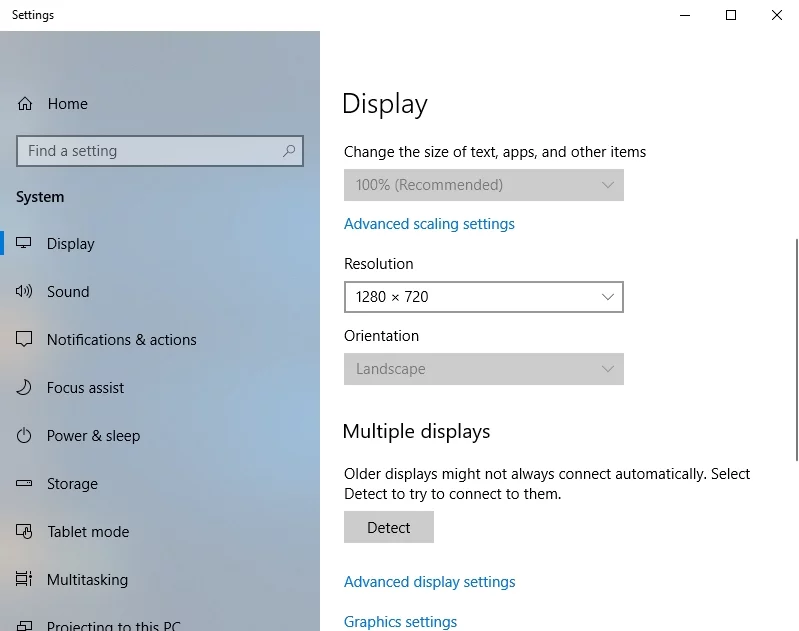
- Dans le menu déroulant, sélectionnez les options d'orientation une par une et voyez le résultat. Choisissez le type qui maintient l'écran de votre PC correctement orienté.
- Cliquez sur Conserver les modifications pour enregistrer vos améliorations.
Et voici ce que vous devez faire si votre système d'exploitation est Windows 10 :
- Faites un clic droit sur une zone vide de votre bureau.
- Choisissez Paramètres d'affichage dans la liste des options disponibles.
- La fenêtre d'affichage apparaîtra. Rendez-vous dans la rubrique Orientation.
- Sélectionnez les options dans le menu déroulant une par une. Vous devriez enfin opter pour celui qui fait pivoter votre écran dans la bonne orientation.
- Vous verrez le message Conserver ces paramètres d'affichage ? notification. Sélectionnez Conserver les modifications pour confirmer votre choix.
Pas de succès pour l'instant ? Dans ce cas, il y a de fortes chances que votre pilote graphique ait besoin d'être mis à jour. Vous apprendrez comment faire cela dans le correctif suivant. Continue juste à le faire.
3. Résolvez vos problèmes de pilote
Un pilote de carte graphique obsolète ou défectueux peut être la raison pour laquelle l'écran de votre PC est orienté dans le mauvais sens. A ce titre, pour le faire revenir à la normale, vous devrez mettre à jour le pilote en question.

Pour ce faire, vous avez trois options. Afin que vous puissiez:
- mettez à jour votre pilote manuellement ;
- utiliser le Gestionnaire de périphériques ;
- mettre à jour tous vos pilotes en un clic.
Ce que vous devez choisir dépend en grande partie de votre niveau d'expertise technique. Par exemple, la mise à jour manuelle de votre pilote peut prendre du temps - vous devez déterminer le pilote dont vous avez besoin et comment l'obtenir sans exposer votre système à un danger. Naturellement, vous pouvez rechercher sur Internet - vous trouverez forcément des informations sur les pilotes appropriés. Cependant, cela peut prendre un certain temps et même vous causer de la détresse : vous devez faire attention à ne pas installer le mauvais pilote pour votre carte graphique car cela peut encore compliquer les choses.
Ainsi, vous pouvez décider de ne pas mettre à jour manuellement votre logiciel de pilote par crainte d'un résultat négatif. Dans ce cas, vous pouvez également essayer d'utiliser le gestionnaire de périphériques intégré dans :
Windows 7
- Cliquez sur l'icône du logo Windows. Le menu Démarrer s'ouvrira.
- Faites un clic droit sur Ordinateur. Sélectionnez Gérer.
- Une fois sur l'écran Gestion de l'ordinateur, localisez le Gestionnaire de périphériques. Cliquez dessus pour continuer.
- Localisez votre carte graphique dans la liste des périphériques disponibles. Faites un clic droit dessus.
- Choisissez de mettre à jour son pilote.
Windows 8
- Cliquez sur l'icône de votre logo Windows pour ouvrir le menu d'accès rapide.
- Sélectionnez Gestionnaire de périphériques et localisez votre carte graphique.
- Faites un clic droit dessus et sélectionnez Mettre à jour le logiciel du pilote.
Windows 10
- Appuyez sur le raccourci clavier du logo Windows + X.
- Sélectionnez Gestionnaire de périphériques et accédez à votre carte graphique.
- Faites un clic droit dessus et sélectionnez l'option de mise à jour du pilote.
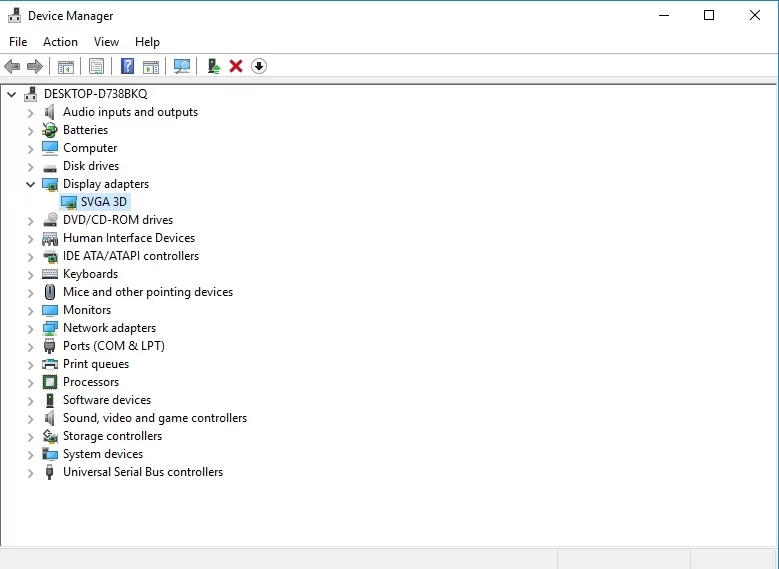
Cliquez ensuite sur l'option indiquant que votre système d'exploitation recherchera le pilote dont vous avez besoin en ligne.
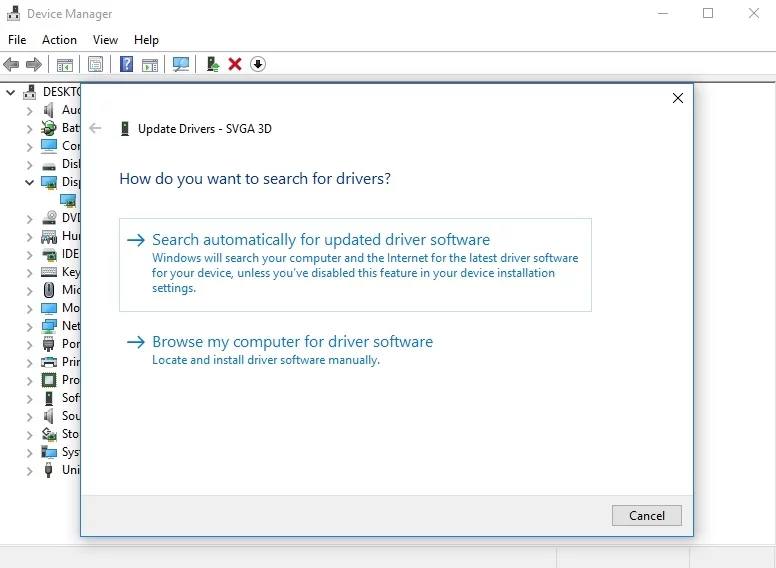
Cela dit, il ne s'ensuit pas nécessairement que vous le ferez fonctionner. Les choses peuvent s'égarer et la méthode Device Manager n'est en aucun cas sans faille.
Tout bien considéré, votre meilleur pari peut être de mettre à jour le pilote de votre carte graphique avec un outil spécial. Il existe une grande variété d'options logicielles parmi lesquelles choisir, mais nous recommandons Auslogics Driver Updater : il vous fournira les dernières versions de pilotes recommandées par le fabricant pour tous vos périphériques matériels et améliorera les performances de votre PC de manière sûre et efficace.
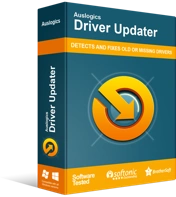
Résoudre les problèmes de PC avec Driver Updater
Les performances instables du PC sont souvent causées par des pilotes obsolètes ou corrompus. Auslogics Driver Updater diagnostique les problèmes de pilote et vous permet de mettre à jour les anciens pilotes tous en même temps ou un à la fois pour que votre PC fonctionne plus facilement
Quoi qu'il en soit, nous vous recommandons de peser chaque possibilité et de choisir le plan d'action le plus approprié.
Vous savez maintenant comment réparer l'écran à l'envers sur Windows 10, 8 ou 7 sans trop d'effort.
Avez-vous d'autres solutions au problème en question ?
Vos commentaires sont très appréciés!
